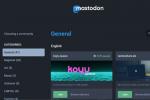Printer inkjet adalah alat yang luar biasa, tetapi kualitasnya dapat menurun ketika level tinta hampir habis. Bahkan printer terbaik di dunia tidak dapat membantu Anda jika tinta benar-benar habis.
Isi
- Memeriksa tinta pada printer HP
- Memeriksa tinta pada printer Canon
- Memeriksa tinta pada printer Epson
- Memeriksa tinta pada printer Brother
- Memeriksa dari Windows
- Memeriksa dari Mac
- Penyelesaian masalah
Video yang Direkomendasikan
Mudah
5 menit
Sebuah printer inkjet
A smartphone atau komputer
Mengingat pentingnya menjaga persediaan tinta yang baik, seharusnya mudah untuk mengetahui berapa banyak yang tersisa, dan nama-nama teratas dalam pencetakan melakukan pekerjaan yang baik dengan ini. Mari kita lihat cara mengecek level tinta pada printer HP, Canon, Epson, dan Brother.
Memeriksa tinta pada printer HP
Program Tinta Instan HP membuat isi ulang tinta otomatis. Pencetak monitor level tinta dan mencoba mengirim tinta pengganti sebelum kartrid habis. Artinya, Anda bahkan mungkin tidak perlu memeriksa level tinta jika berlangganan program ini.
Beberapa printer inkjet HP, seperti pekerja keras HP OfficeJet Pro 9015e Dan HP Envy Inspire 7955e yang terjangkau termasuk enam bulan tinta gratis. Jika Anda tidak memiliki HP Instant Ink, uji coba telah berakhir, atau Anda hanya ingin memeriksa level sebelum memulai pekerjaan cetak besar, menggunakan aplikasi seluler adalah cara mudah untuk mengetahuinya.
Buka aplikasi seluler HP Smart. Anda akan melihat model printer di bagian atas dengan grafik batang level tinta Anda di sebelah kanan. Jika Anda memiliki lebih dari satu printer HP, gulir ke samping untuk melihat model lainnya.

Memeriksa tinta pada printer Canon
Program Auto-Replenishment Canon mengirimkan tinta baru kepada Anda ketika printer Anda mendeteksi bahwa tinta hampir habis. Anda harus mendaftar melalui komputer Windows atau Mac, tetapi langganan dapat dilakukan melalui aplikasi seluler pada paruh kedua tahun 2023.
Pixma TS202 Canon mencetak posisi teratas daftar penawaran printer terbaik kami. Di bawah $50, Canon tidak dapat menghasilkan uang dari perangkat keras, sehingga harus mendapat untung dari tinta, dan kartrid perlu diganti lebih sering. Printer seperti Canon's Pixma TS302, di daftar terbaik kami lainnya, dapat menggunakan kartrid dengan hasil tinggi yang bertahan lebih lama.
Terlepas dari masa pakai kartrid, sebaiknya periksa level tinta printer Anda secara berkala untuk mengetahui seberapa cepat penurunannya. Itu paling mudah dengan aplikasi seluler. Jika Anda belum memiliki aplikasi Canon Print, instal dari iPhone App Store atau Google Play Store.
Langkah 1: Di aplikasi Canon Print, pilih pencetak di bagian bawah layar untuk melihat informasi selengkapnya.

Langkah 2: Di layar berikutnya, Anda akan melihat level tinta muncul di tengah.

Terkait
- Penawaran Prime Day memberi Anda Printer HP dengan toner gratis selama 6 bulan
- Printer laser warna terbaik untuk tahun 2023
- Dapatkan printer HP ini dengan diskon 6 bulan tinta di bawah $100
Memeriksa tinta pada printer Epson
Epson dulu memiliki layanan tinta berlangganan yang disebut ReadyInk, tetapi mereka tidak menerima langganan baru saat ini. Jika Anda memiliki printer Epson seri EcoTank, Anda masih dapat berlangganan layanan serupa bernama ReadyPrint.
Tinta di printer seperti EcoTank ET-2850 Epson mungkin bertahan lebih dari setahun, jadi mudah lupa untuk memesan lebih banyak. Ketika Anda melakukannya, itu datang dalam botol besar yang mengisi tangki di kanan depan. Kebetulan, Anda dapat melihat level tinta melalui panel transparan.
Jika Anda memiliki printer murah seperti Expression Home XP-4200, Anda harus tetap memperhatikan level tinta, karena kartrid kecil cepat habis.
Langkah 1: Untuk tetap mengetahui level tinta saat menggunakan printer Epson, buka aplikasi Epson Smart Panel dan pilih printer Anda di bagian atas. Anda akan melihat grafik batang yang menunjukkan sisa tinta untuk setiap warna.

Langkah 2: Untuk melihat jumlah tinta yang tersisa dengan lebih jelas, pilih grafik tinta dan versi yang lebih besar akan ditampilkan. Bilah hijau di paling kanan adalah kartrid penangkap limbah tinta yang jarang perlu diganti.

Memeriksa tinta pada printer Brother
Printer Brother sering berhasil daftar printer terbaik kami karena mereka menawarkan nilai yang bagus dan biasanya memiliki umur yang panjang.
Seperti kebanyakan produsen inkjet, Brother menawarkan layanan berlangganan yang bertujuan untuk mengirimkan tinta kepada Anda sebelum kehabisan. EZ Auto Reordering mengirimkan lebih banyak tinta saat printer Anda hampir habis.
Anda mungkin masih ingin melihat berapa banyak yang tersisa, dan aplikasi seluler memungkinkan Anda memeriksa dari jarak jauh.
Langkah 1: Buka aplikasi iPrint&Scan Brother, lalu ketuk Persediaan/Pengaturan Mesin untuk melihat detailnya.

Langkah 2: Grafik batang akan menunjukkan sisa tinta Anda atau, dalam kasus saya, toner.

Memeriksa dari Windows
Printer Anda mungkin memiliki perangkat lunak Windows yang memungkinkan Anda melihat level tinta. Ini adalah cara tercepat, tetapi jika Anda tidak ingin menginstal perangkat lunak printer tambahan di komputer Anda, ada metode universal yang bekerja dengan sebagian besar printer populer.
Langkah 1: Dari Pengaturan Windows, pilih* Bluetooth & perangkat* dari sidebar kiri. Memilih Printer & pemindai di sebelah kanan dan pilih printer yang ingin Anda periksa.

Langkah 2: Pilih Informasi perangkat dalam Informasi lebih lanjut bagian untuk mengungkap detail tentang printer itu. Gunakan tautan yang dapat diklik berlabel Halaman web/ untuk membuka server web pencetak.

Langkah 3: Anda mungkin melihat layar masuk. Jika Anda tahu kata sandi Anda, masukkan. Jika tidak, Anda masih dapat melihat detail persediaan. Di bilah alamat, hapus semua yang ada di sebelah kanan "/" tekan "enter" pertama.

Langkah 4: Anda akan melihat level tinta ditampilkan terlepas dari apakah Anda menggunakan printer HP, Canon, Epson, atau Brother.

Memeriksa dari Mac
Jika Anda telah menginstal aplikasi macOS dari produsen printer, itu mungkin cara tercepat untuk melihat sisa tinta. Jika tidak, Anda dapat memeriksa level tinta printer di Pengaturan Sistem.
Langkah 1: Gunakan kotak pencarian di kiri atas untuk mencari pengaturan printer, atau gulir ke bawah dan pilih Printer & Pemindai dari bilah sisi kiri.

Langkah 2: Pilih printer Anda dari daftar.

Langkah 3: Di bawah Lokasi pilih Opsi & Persediaan tombol.

Langkah 4: Jendela baru akan terbuka, dan Anda akan menemukan level tinta di tab Persediaan.

Penyelesaian masalah
Jika Anda tidak dapat memeriksa level tinta, mungkin printer Anda sedang offline atau dalam mode tidur. Dalam hal ini, pergi ke printer dan matikan dan nyalakan kembali untuk memastikannya terjaga dan dapat diakses. Setelah pengaturan ulang ini, printer akan berbagi informasi tentang persediaan tinta yang tersisa.
Coba metode Windows atau Mac, aplikasi seluler, atau navigasikan sistem menu bawaan printer untuk memeriksa level tinta. Kontrolnya berbeda-beda, tetapi jika Anda menelusuri opsinya, Anda akan menemukan bagian yang disebut status atau persediaan, yang akan menunjukkan level tinta printer Anda saat ini.
Memeriksa level tinta adalah ide yang bagus, terutama sebelum menggunakan kertas mahal atau memulai pekerjaan cetak besar. Saat tinta hampir habis di tengah cetakan, warna mungkin kehilangan akurasi dan celah mungkin muncul pada gambar dan teks. Sangat mudah dengan aplikasi seluler dan tidak terlalu sulit dari komputer.
Rekomendasi Editor
- Printer all-in-one Canon yang hebat ini seharga $40 untuk Amazon Prime Day
- Hidupkan dokumen Anda dengan penawaran printer Prime Day ini
- Penawaran printer laser terbaik: Diskon untuk Brother, HP, dan Canon
- Ini adalah printer terbaik HP untuk keluarga dan foto
- Printer laser warna baru HP hemat energi dan ramah lingkungan
Tingkatkan gaya hidup AndaTren Digital membantu pembaca mengawasi dunia teknologi yang bergerak cepat dengan semua berita terbaru, ulasan produk yang menyenangkan, editorial yang berwawasan, dan cuplikan unik.